粤教版七年级全一册信息技术 用户密码的设置与安全工具软件的使用 课件(16ppt)
文档属性
| 名称 | 粤教版七年级全一册信息技术 用户密码的设置与安全工具软件的使用 课件(16ppt) |
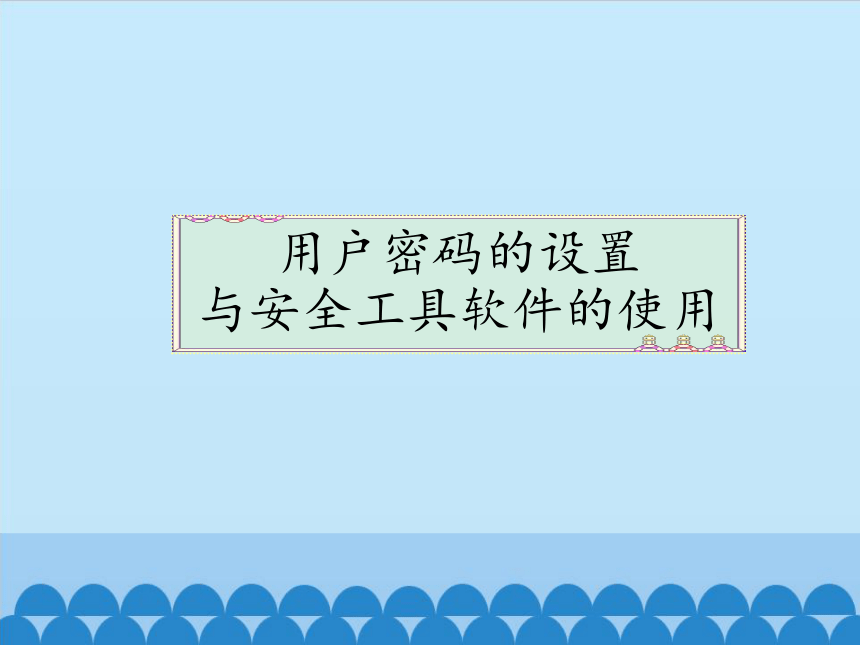
|
|
| 格式 | pptx | ||
| 文件大小 | 1.9MB | ||
| 资源类型 | 教案 | ||
| 版本资源 | 粤教版 | ||
| 科目 | 信息技术(信息科技) | ||
| 更新时间 | 2022-01-11 20:34:43 | ||
图片预览
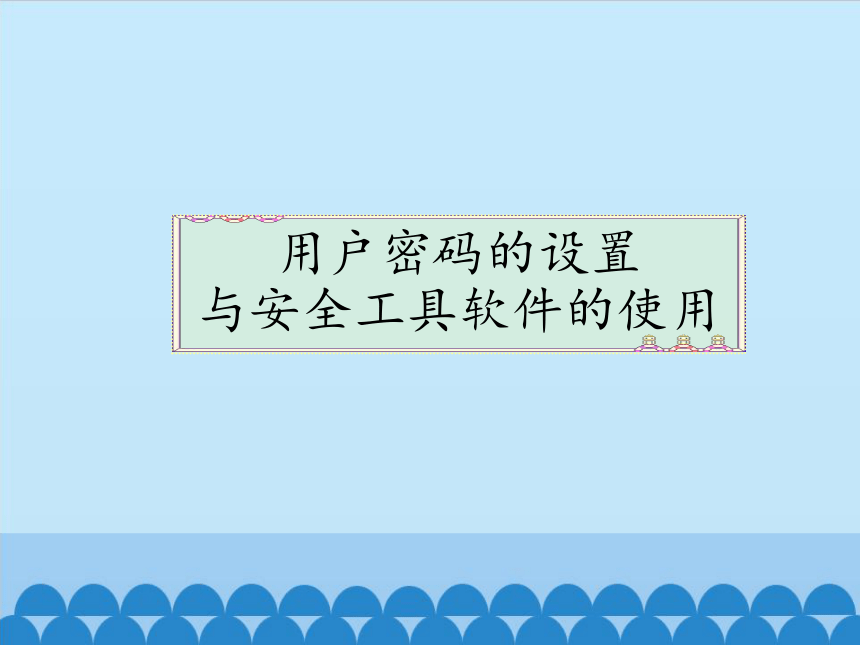
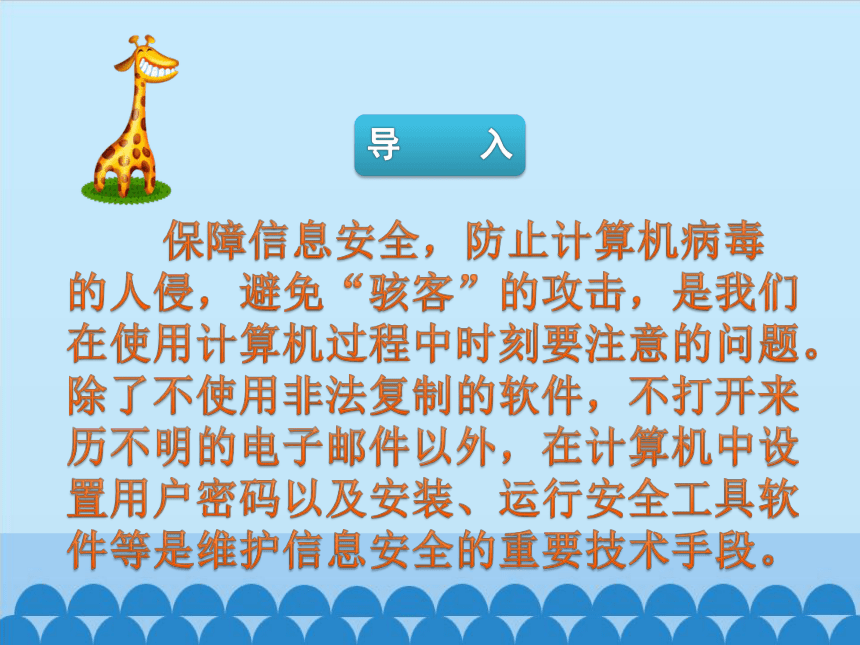
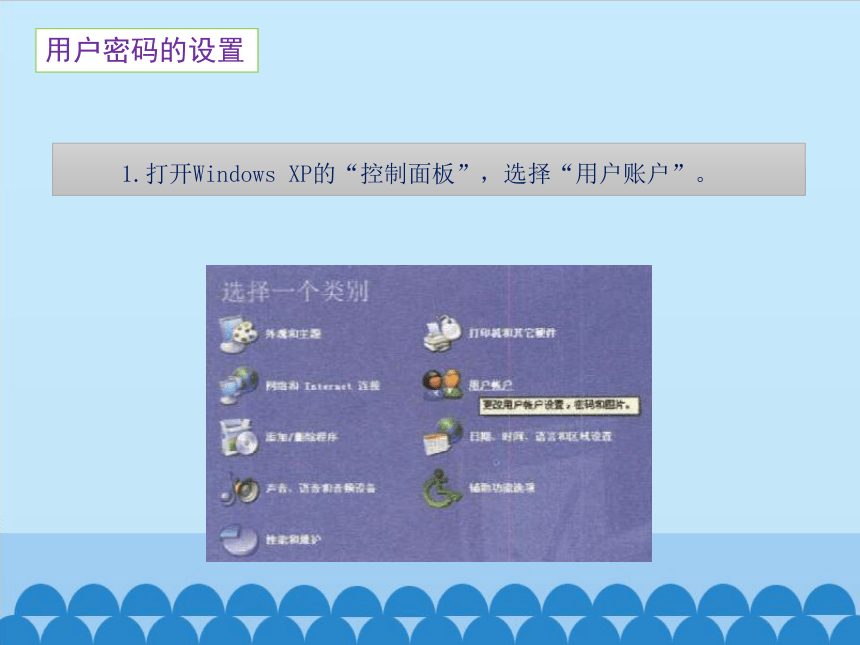
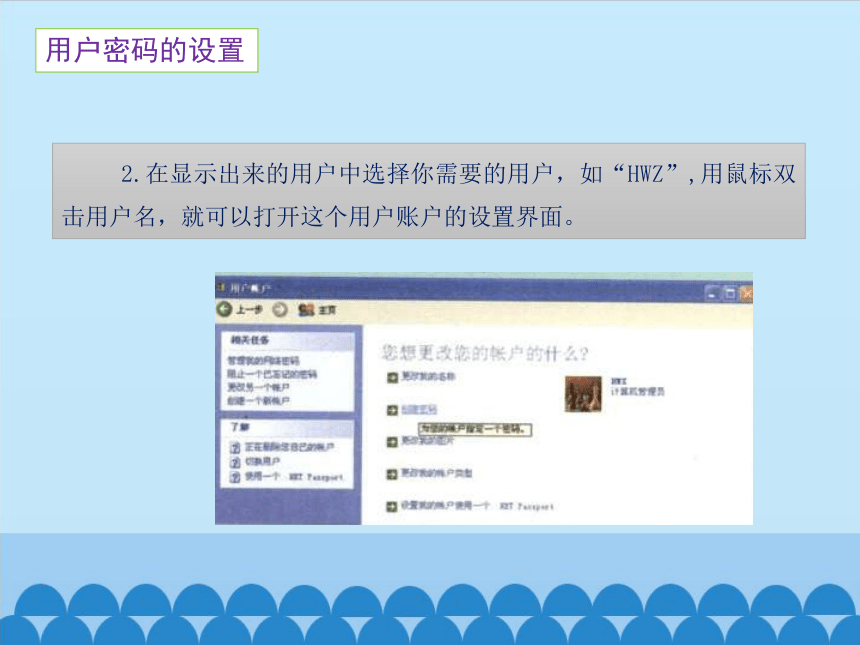
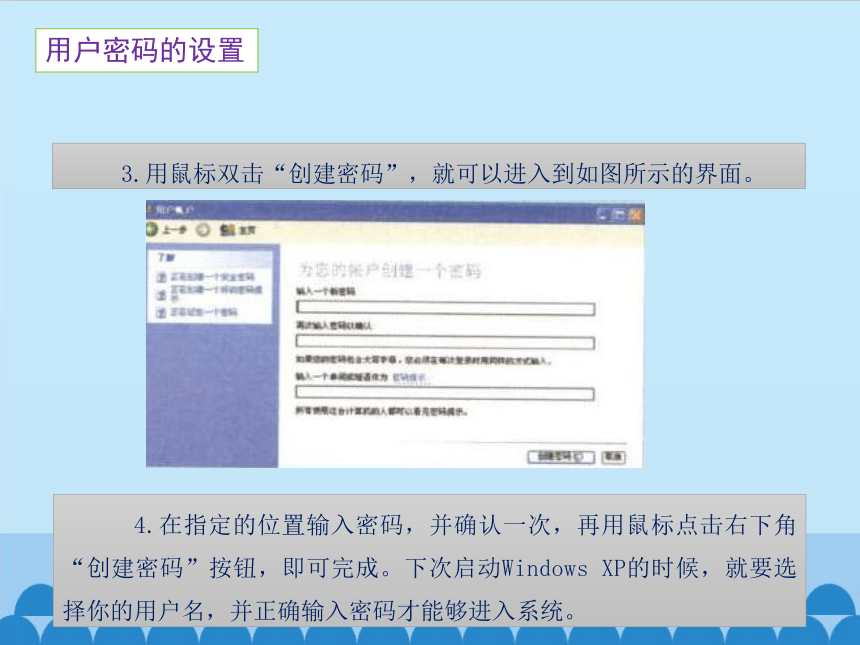
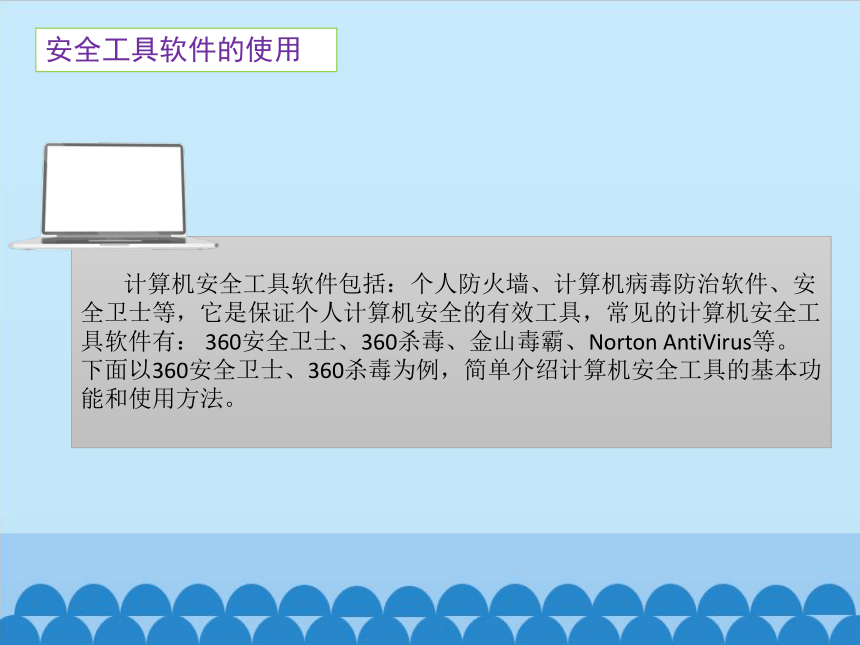
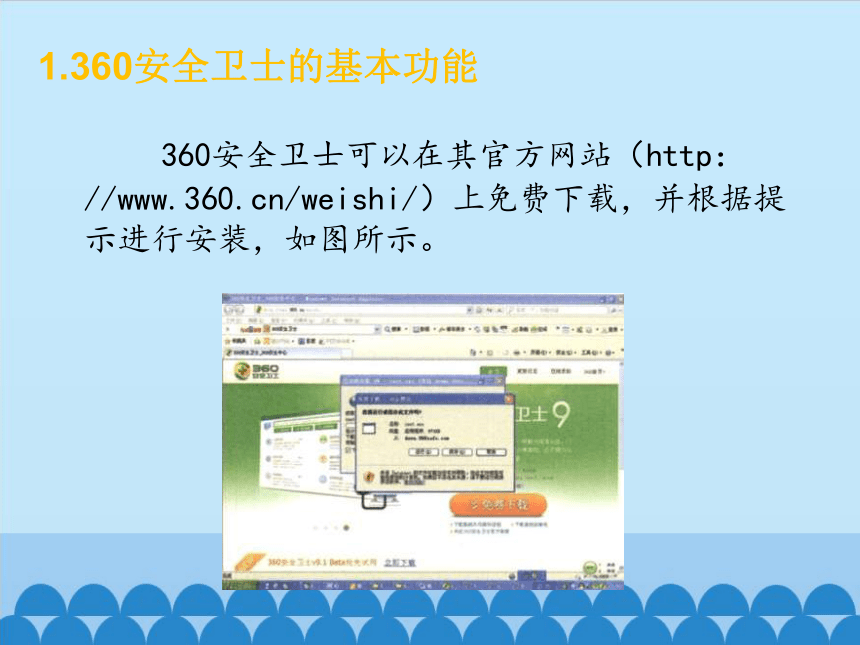
文档简介
(共16张PPT)
用户密码的设置
与安全工具软件的使用
保障信息安全,防止计算机病毒的人侵,避免“骇客”的攻击,是我们在使用计算机过程中时刻要注意的问题。除了不使用非法复制的软件,不打开来历不明的电子邮件以外,在计算机中设置用户密码以及安装、运行安全工具软件等是维护信息安全的重要技术手段。
导入
1.打开Windows XP的“控制面板”,选择“用户账户”。
用户密码的设置
2.在显示出来的用户中选择你需要的用户,如“HWZ”,用鼠标双击用户名,就可以打开这个用户账户的设置界面。
用户密码的设置
3.用鼠标双击“创建密码”,就可以进入到如图所示的界面。
用户密码的设置
4.在指定的位置输入密码,并确认一次,再用鼠标点击右下角“创建密码”按钮,即可完成。下次启动Windows XP的时候,就要选择你的用户名,并正确输入密码才能够进入系统。
计算机安全工具软件包括:个人防火墙、计算机病毒防治软件、安全卫士等,它是保证个人计算机安全的有效工具,常见的计算机安全工具软件有: 360安全卫士、360杀毒、金山毒霸、Norton AntiVirus等。下面以360安全卫士、360杀毒为例,简单介绍计算机安全工具的基本功能和使用方法。
安全工具软件的使用
360安全卫士可以在其官方网站(http://www./weishi/)上免费下载,并根据提示进行安装,如图所示。
1.360安全卫士的基本功能
运行以后,可以看到,360安全卫士拥有查杀木马、清理插件、修复漏洞、电脑体检、保护隐私等多种功能,如图所示。
1.360安全卫士的基本功能
如果需要检查计算机系统中是否存在安全隐患,可以在360安全卫士界面中,用鼠标单击“电脑体检”的项目,然后再单击“立即体检”按钮,对计算机系统进行检测。
2.系统检查与清除病毒
电脑体检
检测的结果采用分数(百分制)的形式直观显示,形象地给出一个系统安全的评估结果,同时具体指出问题所在,并给出处理、修复的建议。
2.系统检查与清除病毒
电脑体检
在360安全卫士界面中,用鼠标单击“木马查杀”的项目,再选择单击“快速扫描”按钮,对计算机整个系统进行木马检测,如图所示。扫描完毕,根据检测的结果以及360安全卫士的建议进行处理。
2.系统检查与清除病毒
木马查杀
360安全卫士的功能主要是系统安全与木马查杀,至于其他的计算机病毒的防治,可以使用360杀毒软件。360杀毒可以在其官方网站(http://sd./)上免费下载,并根据提示进行安装。
2.系统检查与清除病毒
病毒查杀
病毒防治软件一般都提供网上在线更新的服务。例如,对于360安全卫士,细心观察,当连接网络之后,用鼠标单击“主菜单”按钮,可以看到其中有一项为“检测更新”,如图所示。
3.更新病毒特征库信息
选择之后,即可以自动对木马库进行分析,并根据检测情况自动进行升级、更新,如图所示。
3.更新病毒特征库信息
人类社会正在迈向信息化,其主要标志是社会信息总量增长速度十分惊人,呈现爆炸性增长。“信息产业”成为主导产业,对国民经济的影响举足轻重。信息成为一种极其重要的资源,成为社会财富的重要组成部分,成为决定生产力、竞争力、经济发展的关键因素。
学一学
谢 谢
用户密码的设置
与安全工具软件的使用
保障信息安全,防止计算机病毒的人侵,避免“骇客”的攻击,是我们在使用计算机过程中时刻要注意的问题。除了不使用非法复制的软件,不打开来历不明的电子邮件以外,在计算机中设置用户密码以及安装、运行安全工具软件等是维护信息安全的重要技术手段。
导入
1.打开Windows XP的“控制面板”,选择“用户账户”。
用户密码的设置
2.在显示出来的用户中选择你需要的用户,如“HWZ”,用鼠标双击用户名,就可以打开这个用户账户的设置界面。
用户密码的设置
3.用鼠标双击“创建密码”,就可以进入到如图所示的界面。
用户密码的设置
4.在指定的位置输入密码,并确认一次,再用鼠标点击右下角“创建密码”按钮,即可完成。下次启动Windows XP的时候,就要选择你的用户名,并正确输入密码才能够进入系统。
计算机安全工具软件包括:个人防火墙、计算机病毒防治软件、安全卫士等,它是保证个人计算机安全的有效工具,常见的计算机安全工具软件有: 360安全卫士、360杀毒、金山毒霸、Norton AntiVirus等。下面以360安全卫士、360杀毒为例,简单介绍计算机安全工具的基本功能和使用方法。
安全工具软件的使用
360安全卫士可以在其官方网站(http://www./weishi/)上免费下载,并根据提示进行安装,如图所示。
1.360安全卫士的基本功能
运行以后,可以看到,360安全卫士拥有查杀木马、清理插件、修复漏洞、电脑体检、保护隐私等多种功能,如图所示。
1.360安全卫士的基本功能
如果需要检查计算机系统中是否存在安全隐患,可以在360安全卫士界面中,用鼠标单击“电脑体检”的项目,然后再单击“立即体检”按钮,对计算机系统进行检测。
2.系统检查与清除病毒
电脑体检
检测的结果采用分数(百分制)的形式直观显示,形象地给出一个系统安全的评估结果,同时具体指出问题所在,并给出处理、修复的建议。
2.系统检查与清除病毒
电脑体检
在360安全卫士界面中,用鼠标单击“木马查杀”的项目,再选择单击“快速扫描”按钮,对计算机整个系统进行木马检测,如图所示。扫描完毕,根据检测的结果以及360安全卫士的建议进行处理。
2.系统检查与清除病毒
木马查杀
360安全卫士的功能主要是系统安全与木马查杀,至于其他的计算机病毒的防治,可以使用360杀毒软件。360杀毒可以在其官方网站(http://sd./)上免费下载,并根据提示进行安装。
2.系统检查与清除病毒
病毒查杀
病毒防治软件一般都提供网上在线更新的服务。例如,对于360安全卫士,细心观察,当连接网络之后,用鼠标单击“主菜单”按钮,可以看到其中有一项为“检测更新”,如图所示。
3.更新病毒特征库信息
选择之后,即可以自动对木马库进行分析,并根据检测情况自动进行升级、更新,如图所示。
3.更新病毒特征库信息
人类社会正在迈向信息化,其主要标志是社会信息总量增长速度十分惊人,呈现爆炸性增长。“信息产业”成为主导产业,对国民经济的影响举足轻重。信息成为一种极其重要的资源,成为社会财富的重要组成部分,成为决定生产力、竞争力、经济发展的关键因素。
学一学
谢 谢
同课章节目录
- 第1章 信息与信息技术
- 第1节 信息与信息处理
- 第2节 信息处理的工具——计算机
- 第3节 计算机的基本工作原理
- 第4节 计算机的管理与操作系统
- 第5节 信息技术的发展
- 第6节 信息安全的保障
- 第7节 用户密码的设置与安全工具软件的使用
- 第8节 信息交流过程中的道德和法律问题
- 第2章 网络基础及应用
- 第1节 认识计算机网络
- 第2节 因特网
- 第3节 网上收集信息
- 第4节 网上交流信息
- 第5节 组建SOHO网络
- 第3章 制作多媒体作品
- 第1节 认识多媒体
- 第2节 图像的采集与简单加工
- 第3节 声音的采集与简单加工
- 第4节 视频的采集与简单加工
- 第5节 多媒体作品的集成
- 第6节 多媒体作品的测试与评价
